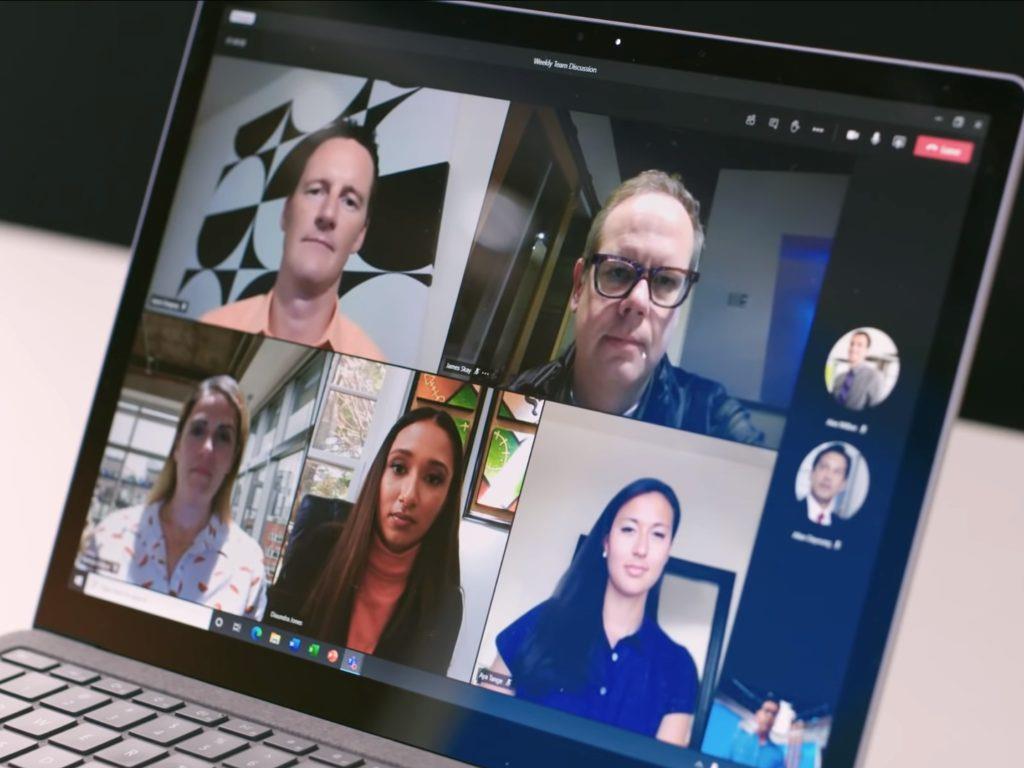Att ställa in ett Microsoft Teams-statusmeddelande är ett bra sätt att hålla dina medarbetare informerade om var du är och vad du gör. Genom att regelbundet uppdatera ditt statusmeddelande kan du undvika ändlösa ”vad jobbar du med”-meddelanden, samtidigt som du får en möjlighet att bli kreativ om du går bort från skrivbordet.
Det är enkelt att ställa in ditt statusmeddelande. Använd Microsoft Teams webbklient eller skrivbordsapp, klicka på din profilbild uppe till höger. Klicka sedan på menyalternativet ”Ange statusmeddelande”.
Skriv in ditt nya statusmeddelande i popup-fönstret som visas. Du är begränsad till 280 tecken – samma som en tweet – och kan @-nämna dina andra teammedlemmar.
Kryssrutan ”Visa när folk skickar meddelanden till mig” kommer att visa ditt statusmeddelande tydligt när någon skickar ett privat meddelande till dig eller @-nämner dig i chatten. Detta kan vara till hjälp för att säkerställa att alla är medvetna om vad du gör innan de försöker nå dig.
Du kan ställa in varaktigheten för ditt statusmeddelande med hjälp av alternativen i rullgardinsmenyn ”Rensa statusmeddelande efter”. Som standard återställs din status automatiskt i slutet av dagen. Välj den tidsperiod du vill använda och tryck sedan på ”Klar”-knappen för att tillämpa din nya status.
Det är allt. Alla Teams-användare kommer att kunna se din status genom att hålla muspekaren över din profilbild varhelst den visas i Teams. För att redigera ditt statusmeddelande, klicka på din egen profilbild uppe till höger igen. Du kommer att se din nuvarande status – håll muspekaren över den för att visa knapparna Redigera och Ta bort.
FAQ
Hur ändrar jag min status eller ställer in ett statusmeddelande?
Mindre I Teams för privat och mindre företagsbruk kan du ändra din status eller ställa in ett statusmeddelande. Tryck på din profilbild eller Mer . Tryck på Ställ in statusmeddelande. Skriv ditt statusmeddelande.
Hur ställer jag in status för mina lag?
Teams kommer automatiskt att ställa in status i vissa fall, som när du är i ett samtal.För att uttryckligen ställa in det själv, gå till din profil högst upp i Teams och välj en från listan.
Hur ställer jag in en status för min profil?
Du kan ställa in en status för högst 7 dagar, eller minst 30 minuter. Klicka på Spara. Om du vill ta bort en vald status klickar du på Rensa . Tryck på din profilbild och tryck sedan på Ange en status . Välj en status från listan eller tryck på textrutan för att skapa en ny status. Du kan lägga till upp till 5 statusalternativ till listan, så att de är snabbt tillgängliga.
Hur lägger jag till statusalternativ i listan?
Du kan lägga till upp till fem statusalternativ till listan så att de snabbt blir tillgängliga. Varje status har en maximal längd på 75 tecken och kan även innehålla emojis. Välj när du vill att din status ska rensas genom att välja en tid från listan. Klicka på Ställ in en tid för att välja ett specifikt datum och tid.
Hur hittar jag statusen för min profil?
Under din profil (klicka på din profilbild uppe till vänster) finns ”Om”, vilket verkar vara detsamma som status (visas istället för meddelandet ”Hej då! …”) i andras kontakter.
Hur ändrar jag standardstatusen för mitt konto?
(För att ändra dessa standardvärden klickar du på knappen Alternativ , klickar på Status och klickar sedan på pilarna bredvid Visa mig som inaktiv när min status har varit inaktiv i så många minuter och Visa mig som Borta när min status har varit inaktiv så många gånger minuter .) Du kan också välja denna status från rullgardinsmenyn.
Hur ställer jag in ett statusmeddelande på mitt konto?
Tryck på din profilbild eller ikonen Mer. Tryck på din nuvarande status och välj vad du vill uppdatera till: Klicka på din profilbild längst upp. Klicka på Ange statusmeddelande. Skriv ditt statusmeddelande.
Hur skapar jag en status på min telefon?
Skapa en ny status. Tryck på kameraknappen längst ned till höger på skärmen och ta sedan en bild (eller välj en befintlig bild) av vad du vill använda för din status.Om du vill skapa en status för enbart text trycker du på pennikonen under kameraikonen och skriver sedan in ditt statusmeddelande.
Hur lägger jag till ett statusmeddelande till mitt team?
Tryck på din profilikon längst upp till vänster, tryck på din nuvarande status och välj den status du vill visa. Tillsammans med att välja en status för att visa för ditt team din tillgänglighet, kan du skapa ett meddelande att visa. Klicka på din profilikon och välj ditt Ange statusmeddelande. En praktisk funktion i statusmeddelandet är att nämna (@) en gruppmedlem.
Hur ändrar jag min status i team för det personliga livet?
I Teams for your private life kan du ändra din status eller ställa in ett statusmeddelande. Tryck på din profilbild eller ikonen Mer. Tryck på Ställ in statusmeddelande. Skriv ditt statusmeddelande. Du kan välja att @nämna personer specifikt, välja att Visa när folk skickar meddelanden till mig och om du vill att det ska rensas efter en viss tidsperiod eller aldrig rensas.
Hur uppdaterar jag min status på Instagram?
Tryck på din nuvarande status och välj vad du vill uppdatera till: Klicka på din profilbild längst upp. Klicka på Ange statusmeddelande. Skriv ditt statusmeddelande. Du kan välja att @nämna personer specifikt, välja att Visa när folk skickar meddelanden till mig och om du vill att det ska rensas efter en viss tidsperiod eller aldrig rensas.
Hur skapar jag ytterligare statusar för uppgifter?
Du kan skapa ytterligare statusar eller använda ett anpassat fält som en rullgardinsmeny för att skapa och använda sekundära statusar. Tips: Ställ in automatiseringar för att uppdatera dina sekundära status Anpassade fält när uppgiftens status ändras! F. Kan jag använda olika statusar för deluppgifter?
Använder deluppgifter olika status för olika listor?
S. Underuppgifter använder alltid samma status som sin överordnade uppgift eftersom de tekniskt sett tillhör samma lista, mapp och utrymme. F. Kommer uppgifter och deluppgifter som läggs till i andra listor att använda olika status? S. Nej. Uppgifter i flera listor och underuppgifter i flera listor kommer alltid att använda status från sin primära hemlista. F.
Hur skapar och använder jag sekundära statusar?
Du kan skapa ytterligare statusar eller använda ett anpassat fält som en rullgardinsmeny för att skapa och använda sekundära statusar. Tips: Ställ in automatiseringar för att uppdatera dina sekundära status Anpassade fält när uppgiftens status ändras!
Hur ändrar jag ordningen på statusar i en lista?
Det finns två ställen där du kan ställa in statusordningen. Du kan ändra ordning på statusar när du skapar eller redigerar statusar i inställningarna för utrymme, mapp eller lista. Du kan också vända om ordningen på statusar i vyer som är grupperade efter status, som listvy och brädvy.